Guia passo a passo para remover ruído de fundo no Audacity
Gravar áudio limpo pode ser um desafio, especialmente se você estiver trabalhando em ambientes menos que ideais. Ruídos de fundo, como zumbidos, cliques ou tagarelice, podem fazer até mesmo as melhores gravações soarem pouco profissionais. É aí que ferramentas como o Audacity são úteis. O Audacity é um editor de áudio gratuito e de código aberto que oferece uma poderosa ferramenta de Redução de Ruído, facilitando a remoção de sons indesejados de suas gravações.
Neste artigo, compartilharemos um guia completo para usar Audacity para remover ruído de fundo e aperfeiçoar seu áudio.
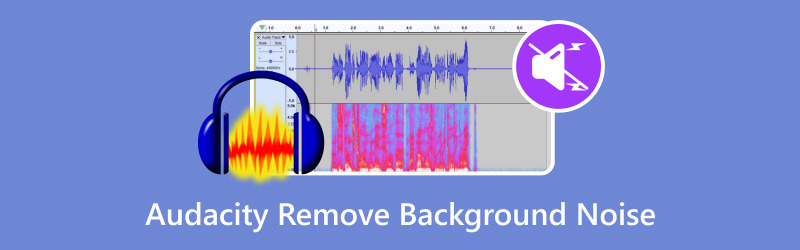
- LISTA DE GUIAS
- Parte 1. Como usar o Audacity para remover ruído de fundo
- Parte 2. Maneira alternativa de remover ruído de fundo
- Parte 3. Perguntas frequentes
Parte 1. Como usar o Audacity para remover ruído de fundo
O Audacity é um programa popular de edição de áudio que é gratuito e de código aberto. Ele é comumente usado para diferentes tarefas de áudio, como se livrar de ruído de fundo. Embora o Audacity não tenha especificamente um recurso chamado "remoção de fundo" para isolar ou remover música e sons de fundo de vocais, ele oferece ferramentas para redução de ruído e certos tipos de isolamento de áudio.
Veja como você pode usá-lo:
Importe seu áudio
Abra o Audacity e carregue seu arquivo de áudio clicando em Arquivo > Importar > Áudio ou arrastando e soltando o arquivo na interface.
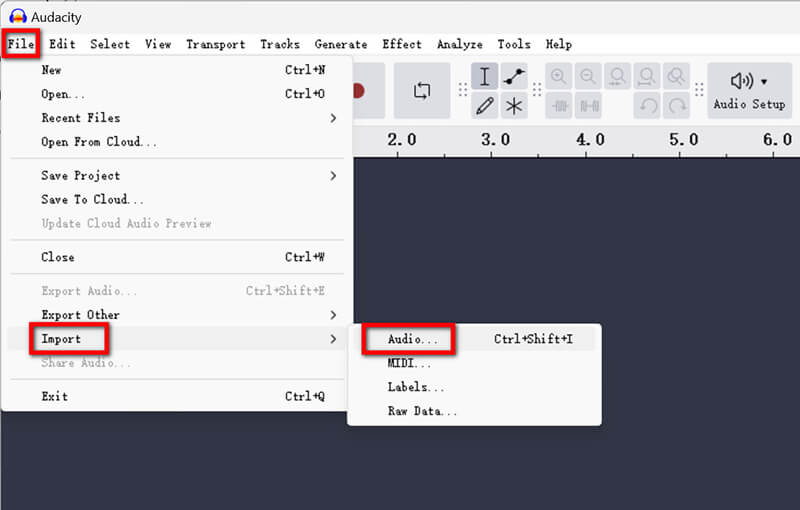
Ou você pode gravar um arquivo de áudio no Audacity diretamente para capturar o som que deseja manter.O Audacity não grava?)
Selecione um perfil de ruído
• Identifique uma seção do seu áudio que contenha apenas ruído de fundo (por exemplo, silêncio com um zumbido fraco).
• Destaque esta parte clicando e arrastando sobre ela.
• Vá para Efeito > Remoção e reparo de ruído > Redução de ruído.
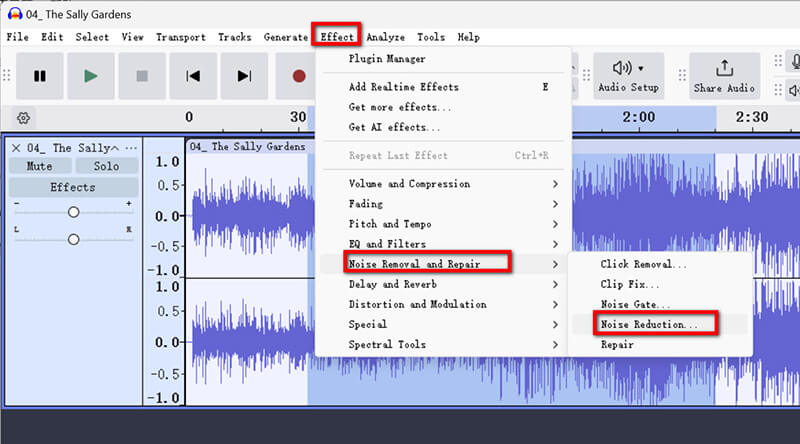
• Clique Obter perfil de ruído. O Audacity analisará a amostra para criar um perfil de ruído.
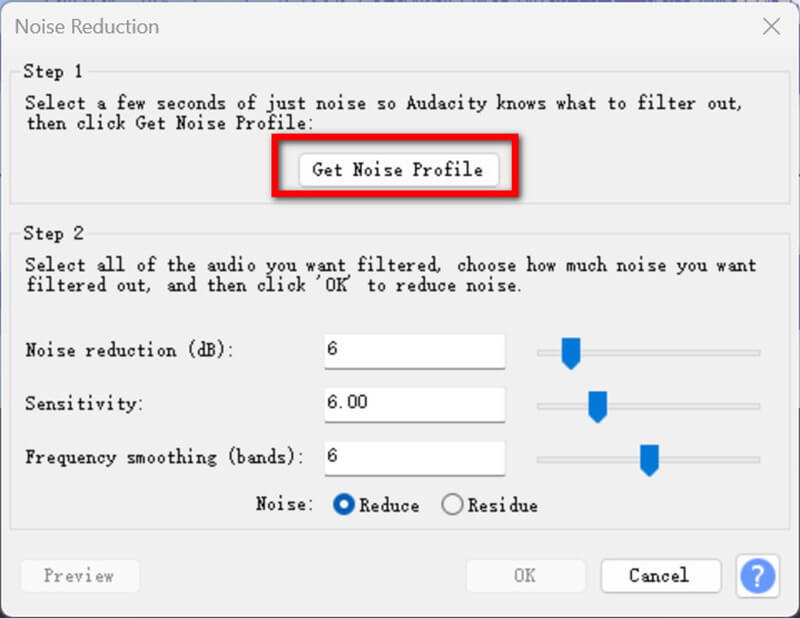
Aplicar redução de ruído
• Destaque toda a trilha de áudio ou a seção que deseja limpar.
• Retornar para Efeito > Remoção e reparo de ruído > Redução de ruído.
• Ajuste as seguintes configurações:
1. Redução de ruído (dB): Determina quanto ruído remover. Comece com 12 dB.
2. Sensibilidade (dB): Ajusta o nível em que o áudio é reconhecido como ruído. Tente um valor entre 3 e 6.
3. Suavização de frequência (bandas): Ajuda a evitar distorção. Um valor de 3 é um bom ponto de partida.
• Clique OK para aplicar as alterações.
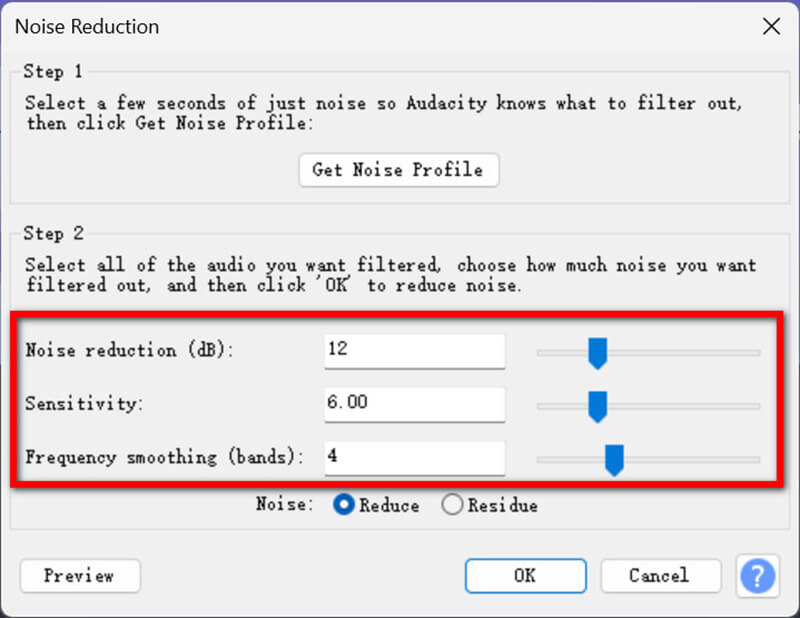
Pré-visualizar e ajustar
Reproduza o áudio para verificar se o ruído de fundo desapareceu. Se necessário, ajuste as configurações e reaplique.
Depois de fazer as configurações, exporte o arquivo de áudio do Audacity clicando em Exportar > Exportar para computador, então crie o perfil de saída como nome, destino, formato, taxa de amostragem, codificação, etc.
Então clique Exportar para salvar o arquivo de áudio com redução de ruído de fundo.
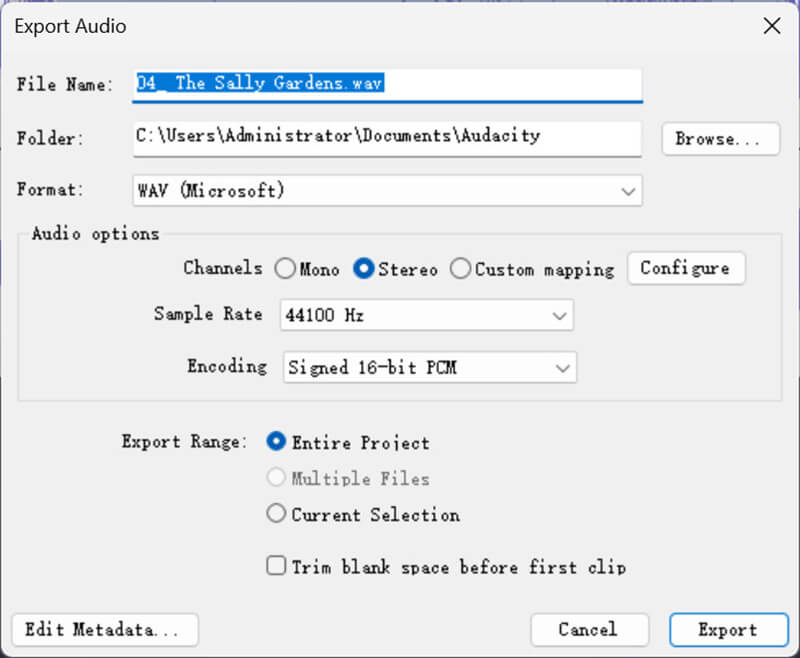
Para obter os melhores resultados com Redução de ruído Audacity, considere estas dicas:
• Escolha um perfil de ruído limpo: Quanto mais limpa for sua amostra de ruído, melhor o Audacity poderá distinguir entre ruído e áudio desejado.
• Evite o processamento excessivo: A redução excessiva de ruído pode fazer com que seu áudio soe robótico ou distorcido.
• Experimente com as configurações: Cada gravação é diferente, então teste vários valores para Redução de Ruído, Sensibilidade e Suavização de Frequência.
O Audacity é gratuito, fácil de usar e tem configurações personalizáveis.
Parte 2. Maneira alternativa de remover ruído de fundo
Se você está procurando uma opção mais fácil ou avançada, eu recomendo Conversor de vídeo ArkThinker final. Esta ferramenta oferece uma maneira fácil, mas poderosa, de eliminar ruído de fundo sem exigir tantos ajustes manuais. Comparado com o Audacity, é um conversor, editor e aprimorador de vídeo e áudio tudo-em-um para remover ruído de áudio e vídeo para MP4, MKV, MOV, MP3, FLAC, WAV e mais de 1000 formatos.
• Livre-se rapidamente de ruídos de áudio e vídeo de fundo automaticamente pela IA.
• Elimine o ruído de fundo de vários arquivos de áudio ou vídeo de uma só vez.
• Edite áudio e vídeo como aparar, mesclar, compactar, etc.
• Mais de 20 ferramentas para refinar seus arquivos de vídeo e áudio.
Para se livrar do ruído de fundo no ArkThinker Video Converter Ultimate, siga estas etapas:
Baixe e instale o software gratuitamente no seu computador Windows ou Mac.
Execute esta ferramenta de remoção de ruído de áudio, navegue na guia Caixa de ferramentas e vá para Removedor de ruído.
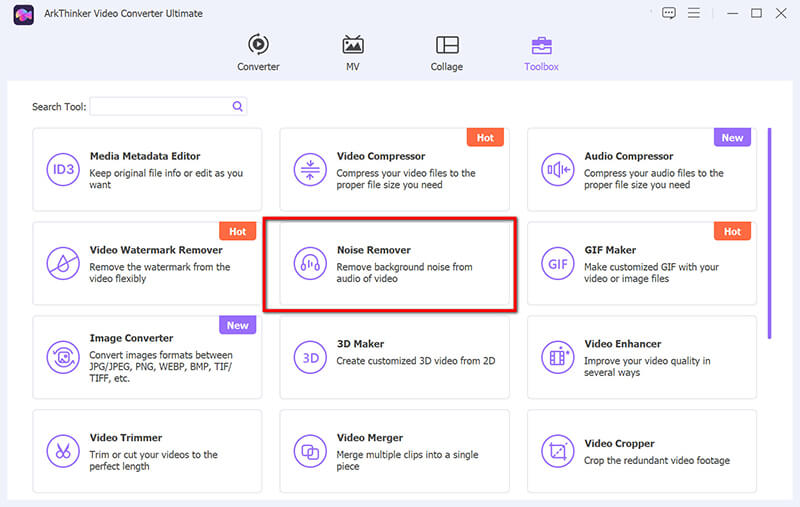
Para começar, clique no grande botão de adição para enviar o arquivo de áudio que você deseja limpar, reduzindo o ruído.
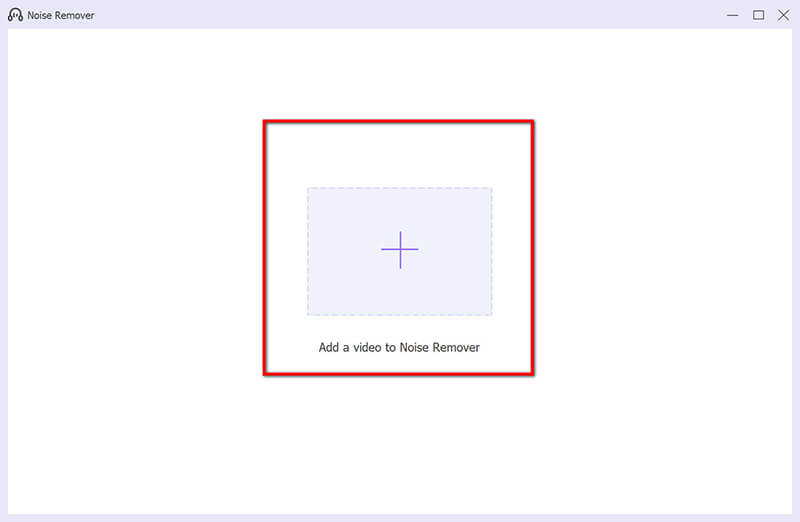
Marque a caixa de seleção de Habilitar redução de ruído de áudio.
Se desejar, você pode ajustar configurações adicionais como volume, atraso, faixa de áudio, etc.
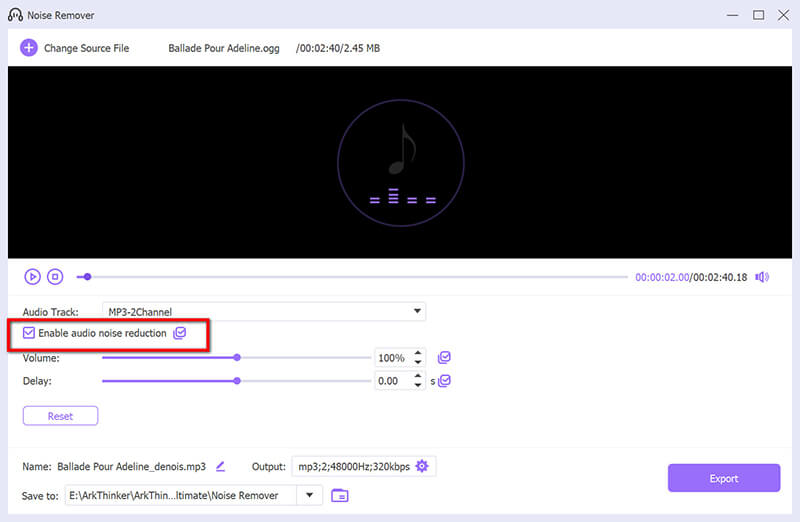
Escolha o formato de saída desejado e clique Exportar para salvar o arquivo de áudio com remoção de ruído.
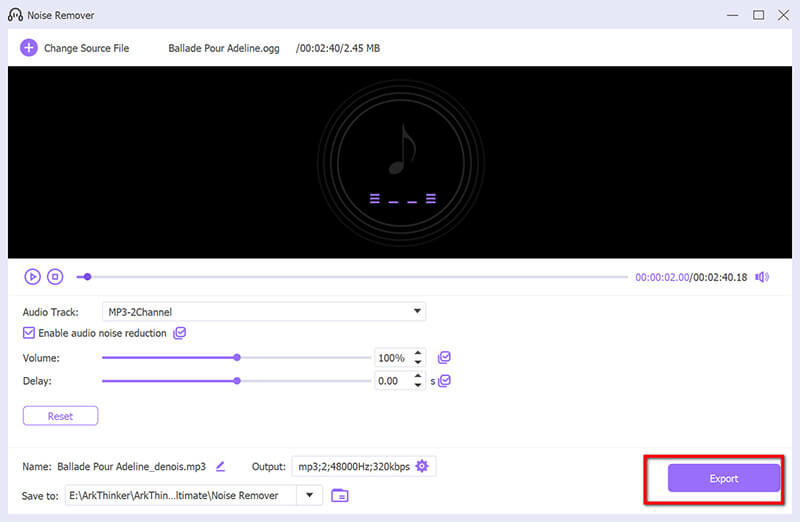
Comparado com o Audacity, esta ferramenta é mais rápida e automatizada ao remover ruído de áudio.
Parte 3. Perguntas frequentes
Como faço para que o Audacity não capte ruído de fundo?
Para minimizar o ruído de fundo durante a gravação:
• Use um microfone de alta qualidade e posicione-o próximo à fonte sonora.
• Grave em um ambiente silencioso e com tratamento acústico.
• Utilize filtros pop ou protetores de vento para reduzir o ruído ambiente.
Como silenciar o ruído branco no Audacity?
Siga os passos descritos no processo da ferramenta de redução de ruído acima. Concentre-se em selecionar um perfil de ruído limpo de uma parte da sua gravação com apenas ruído branco. Se o ruído de áudio estiver em um dos vocais do arquivo, você pode remova os vocais no Audacity diretamente.
Quais são as melhores configurações para remoção de ruído no Audacity?
As configurações ideais dependem da sua gravação, mas aqui está um bom ponto de partida:
• Redução de ruído (dB): 12
• Sensibilidade: 5
• Suavização de frequência (bandas): 3
Teste essas configurações e ajuste-as de acordo com suas necessidades específicas.
Conclusão
Remover ruído de fundo pode transformar suas gravações de amadoras em profissionais. Quer você escolha usar o Audacity para eliminar ruído de fundo ou optar por uma ferramenta como o ArkThinker Video Converter Ultimate, agora você tem o conhecimento para limpar seu ruído de áudio de forma eficaz. Com o Audacity, você obtém uma ferramenta gratuita e versátil para limpar ruído de fundo, enquanto o ArkThinker Video Converter Ultimate fornece uma abordagem mais automatizada. Seja qual for sua escolha, a chave é experimentar as configurações e descobrir o que funciona melhor para seu áudio.
O que você acha deste post? Clique para avaliar esta postagem.
Excelente
Avaliação: 4.9 / 5 (com base em 490 votos)
Encontre mais soluções
Técnica eficaz sobre como dividir uma faixa no Audacity As 5 melhores alternativas do Audacity para Windows e Mac Como gravar audiolivros e projetos de gravação de voz ACX Aprenda como gravar áudio e chamadas do Discord de três maneiras Gravação de correio de voz no iPhone, telefone Android e computadorArtigos relativos
- Gravar audio
- Processo incomparável sobre como gravar áudio em dispositivos Android
- Como gravar vocais no Ableton Live: passo a passo
- Melhor gravador de MP3 para gravar som e microfone de computador
- Como substituir o áudio em um vídeo em dispositivos diferentes 2022
- Como recortar áudio no Audacity, WMP, iMovie, Online, Trimmer
- 4 maneiras mais fáceis de alterar e editar o volume do áudio no PC e Mac
- 4 métodos fáceis para editar arquivos de áudio no Windows e Mac
- Como compactar arquivos de áudio sem perder a qualidade do som
- Como combinar 2 ou mais arquivos de áudio em dispositivos diferentes
- 5 melhores editores de tags musicais para iPhone, Android, PC e Mac


